前言
距Android Studio正式版发布已经有几个月了,在这几个月的使用中,逐渐开始熟悉和喜欢使用这款IDE了。还在被Eclipse苦苦折磨的同志们快快转用
Android Studio吧。下载请看我之前写的文章Android开发工具——Android studio1.0正式版使用技巧
技巧
1.智能显示(Smart Rendering)
Android Studio显示链接来快速修复显示错误。
例如,在布局文件中新增了一个Button,而没有指定它的宽和高属性,Android Studio显示补全信息来自动添加这些缺失的属性。
点击消息添加缺失的属性到布局文件中。
2.高级的布局文件编辑器
Android Studio提供了更加高级的布局文件编辑器,(1)我们在编写XML文件的时候,能实时查看布局文件。(2)能直接以拖控件的方式编辑布局文件。当然这些Eclipse也有。
只有这些可不能算更加高级。
Android各种尺寸各种分辨率都有,适配成为开发者头疼的问题。买真机Nexue4,5,6又不具备代表性(国内以小米,华为用户居多)。
Android Studio的布局文件编辑器提供了各种尺寸设备的查看。还支持自定义设备尺寸分辨率。
3.查看Android每日小技巧
Help-->Tip of the day 可以查看很多Android Studio使用的小技巧。每天学习一个。
4.常用快捷键
Android Studio是基于IntelliJ IDEA的,我们都知道,IDEA是一个很方便很好用的IDE,其中有许多快捷键,但是太多快捷键我们也记不住。
其实,我们可以记住几个常用的快捷键就好了。可以把它们写下来用便条纸贴在电脑边。
Android Studio的快捷键能设置成不同IDE风格。(不同IDE风格快捷键不同,以下为默认风格)
常用的快捷键:
1.快速提示补全(Basic Completion)(补全顺序可以更改;sql语句也能提示) Ctrl+Space
2.重命名(Rename) Shift+F6
3.查找使用情况(Find Usages) Ctrl+alt+f7
4.完成当前的语句(Complete Current Statement) Ctrl+shift+enter
5.快速修复(Quick Fix) Alt+Enter
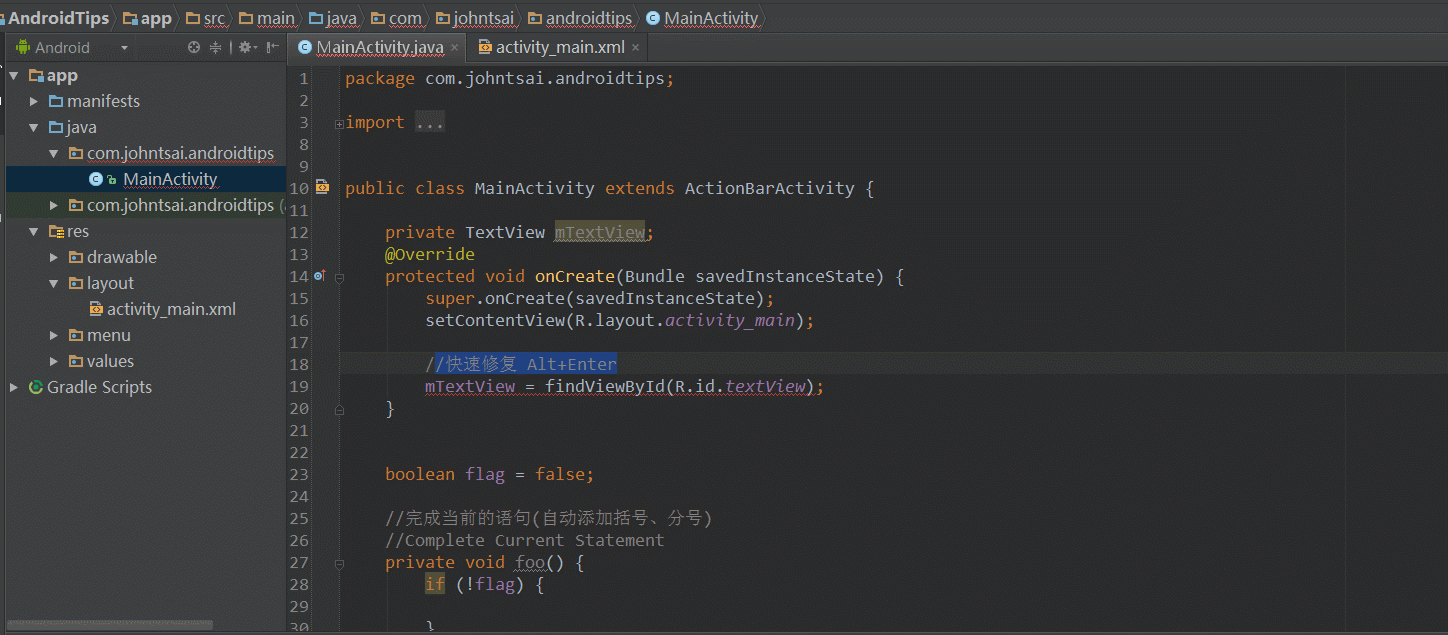
6.查看文档(View Doc) Ctrl+Q
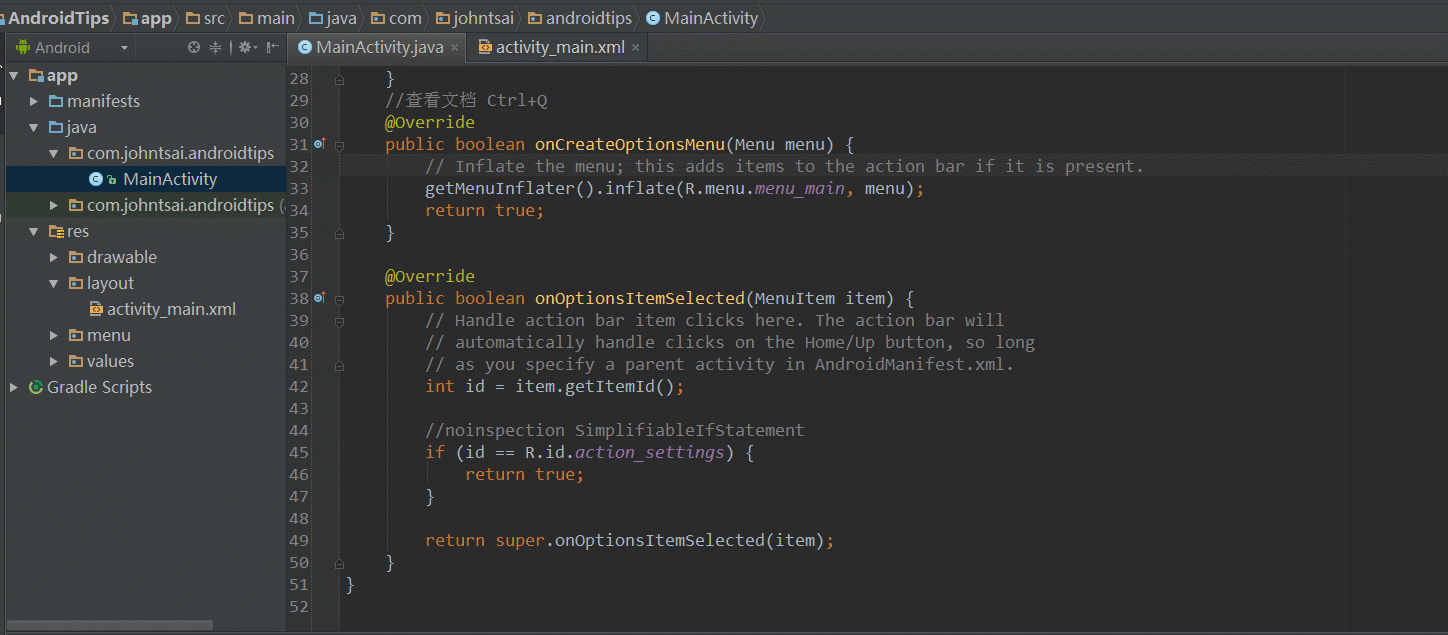
可以将文档显示改成Eclipse那种鼠标点上去就显示的风格:
File-->Settings-->Editor-->Show quick doc on mouse move
7.查看声明信息 Ctrl+b
8.快速重写方法 Ctrl+o
9.快速实现接口 Ctrl+i
10.可以快速创建一些方法 Alt+Insert
11.选择模板代码 Ctrl+Alt+t
12.提取重构代码 Ctrl+Alt+v
5.查看代码更改历史
右键-->Local History-->Show History
如果你觉得这篇文章对你的学习工作有所帮助,请点推荐一下,谢谢!
参考网站:
http://developer.android.com/sdk/installing/studio-tips.html
Android studio系列文章
Android开发工具——Android studio1.0正式版使用技巧
最好的Java和Android开发IDE---IntelliJ IDEA使用技巧
Android studio教程推荐
Google官方教程(英文版且需FQ):https://developer.android.com/intl/zh-cn/tools/studio/index.html
中文教程:http://www.android-studio.org/index.php/docs/guide
Stormzhang:http://stormzhang.com/devtools/2014/11/28/android-studio-tutorial2/

发表评论 取消回复